愿你出走半生,归来仍是少年!
在构建好的三维场景中添加3DTile(本地离线数据以及在线服务)。
1.在线服务
首先需要准备一个已发布出来的3DTile服务.
打开Cesium面板,添加Blank 3D Tileset ,然后选中该对象,修改其Source属性设置。
TileSource修改为 FromURL,并在URL中填入在线服务地址,如:
http://localhost:9999/XDGF/3DTiles/tileset.json
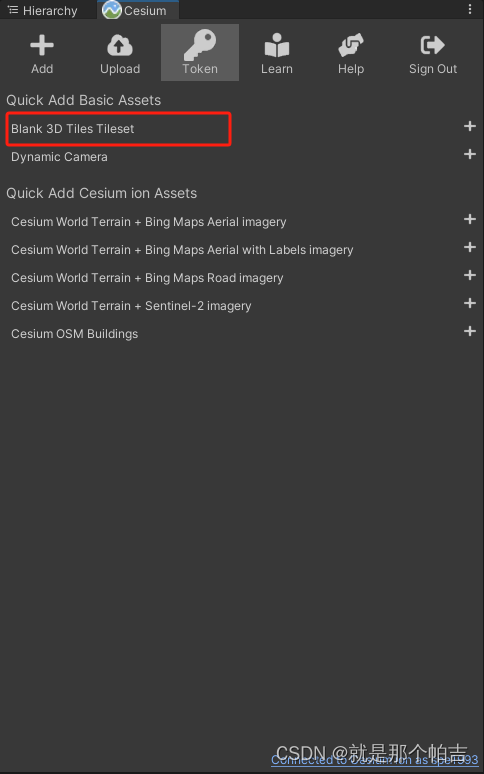
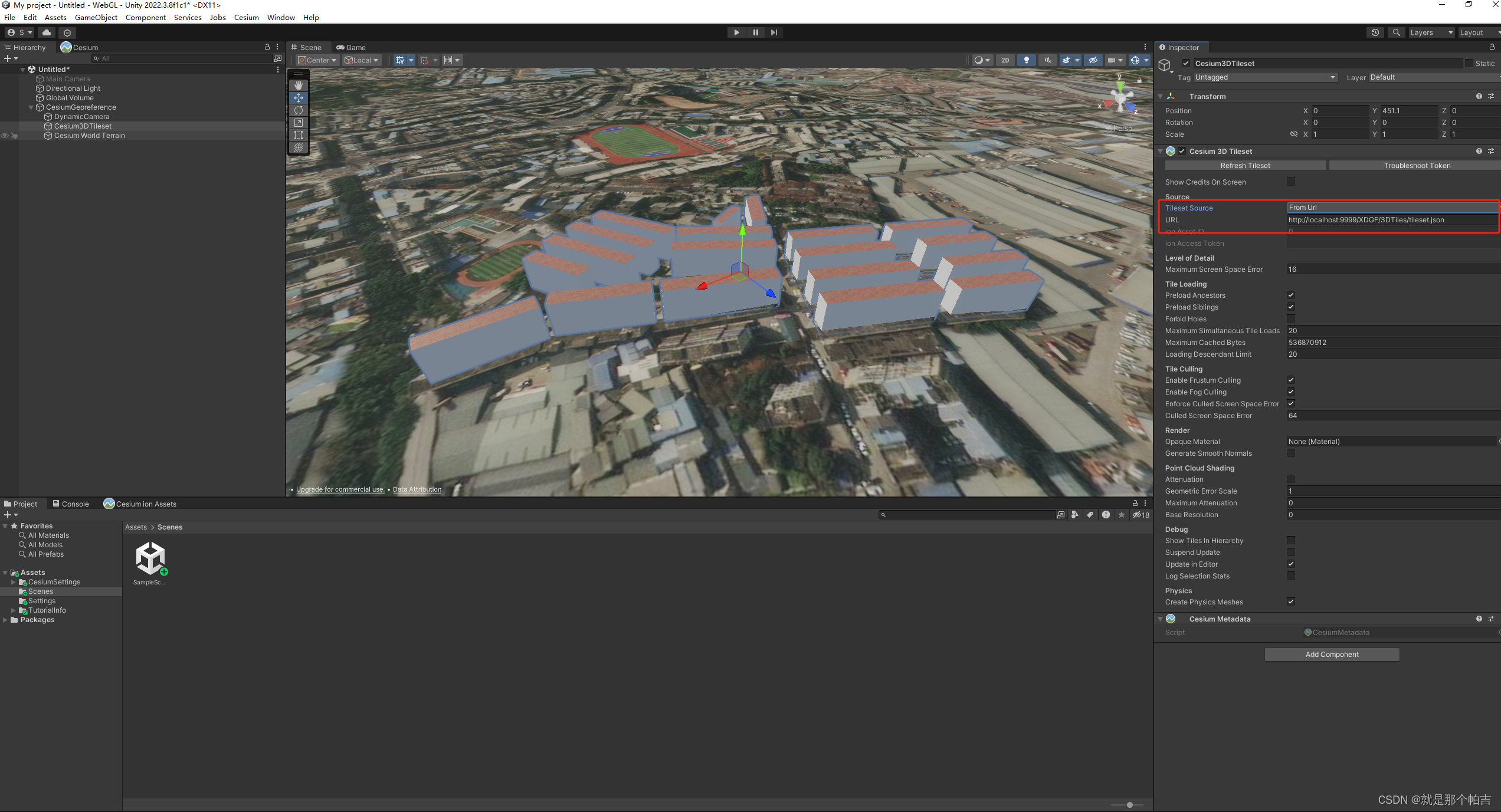
2.本地资源
首先需要准备一个本地的3DTile服务.
打开Cesium面板,添加Blank 3D Tileset ,然后选中该对象,修改其Source属性设置。
TileSource修改为 FromURL,并在URL中填入本地地址,其中`\`要替换为`/`,空格要替换为`%20`。如下所示:
C:\Users\username\My Project\Data\Tileset\tileset.json
C:/Users/username/My%20Project/Data/Tileset/tileset.json
3.位置调整
添加完成的3DTile瓦片可在场景中进行位置调整。选中瓦片图层对象后,可在场景中拖拽或直接调整数值。
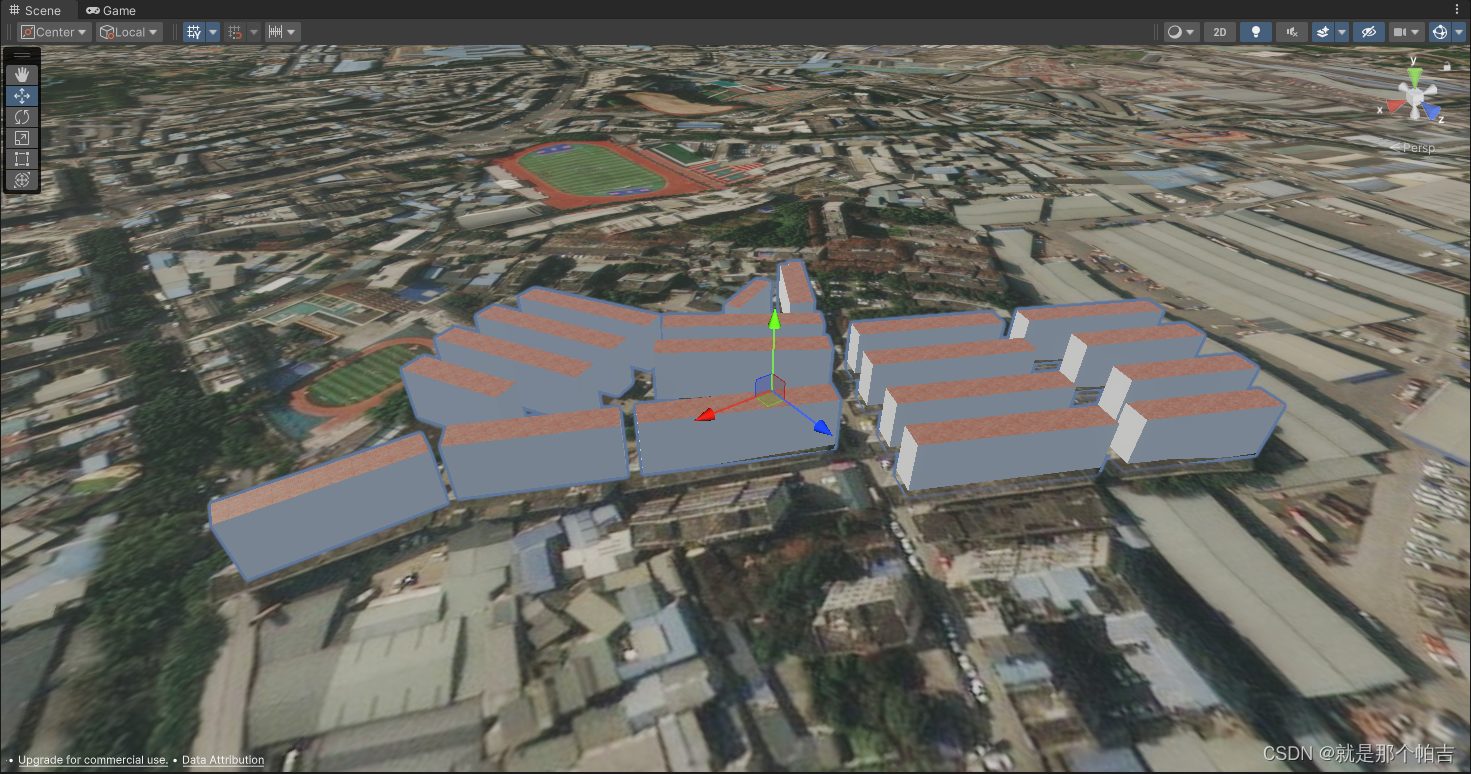
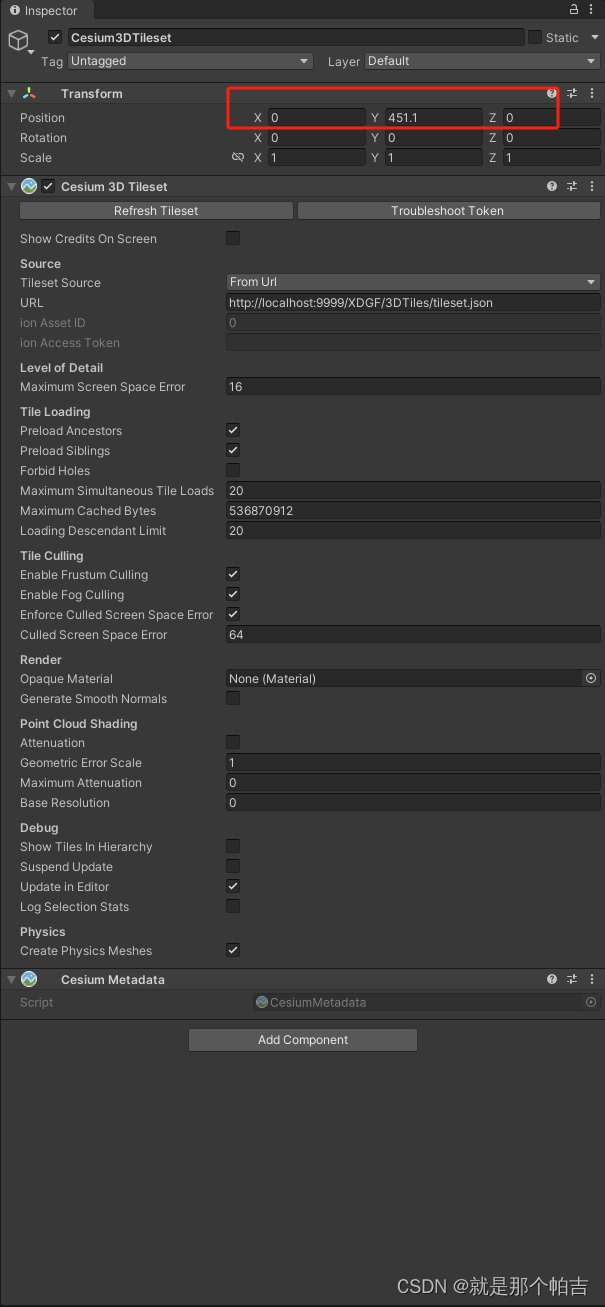
























 4457
4457

 被折叠的 条评论
为什么被折叠?
被折叠的 条评论
为什么被折叠?










